Багато при відвідуванні сторінок в мережі стикалися з повільною роботою комп'ютера / ноутбука, причому вина не тільки в слабкому пристрої, "залозі". Причин, чому гальмує браузер, може бути кілька. Розберемо самі частотні, від виду неполадки залежати будуть заходи щодо її усунення.

зміст
- 1 Причини гальмування і їх усунення
- 1.1 продуктивність пристрою
- 1.1.1 рекомендації:
- 1.2 Модулі, програми
- 1.2.1 рекомендації:
- 1.3 кеш
- 1.4 Частка ОС
- 1.5 Віруси, незрозумілі процеси
- 1.6 відкат системи
- 1.1 продуктивність пристрою
Причини гальмування і їх усунення
продуктивність пристрою
Характеристики ноутбука / комп'ютера можуть впливати на роботу браузера. Якщо останній вимогливий, та ще встановлені доповнення, розширення, а комп'ютер за сучасними мірками недостатньо потужний, то можете очікувати, що працездатність сповільниться, стане гальмувати. Кілька рекомендацій допоможуть вирішити, як прискорити роботу браузера в цьому випадку.

Потужність комп'ютера дуже сильно впливає на швидкість завантаження сторінок браузера
рекомендації:
- Не відкривайте одноразово багато вкладок, через десятка відкритих вкладок будь-який браузер сповільнюється.
- Регулярно проводите чистку, видаляйте непотрібне, старе, неиспользуемое.
- Модулі, що блокують рекламу, звичайно, сприяють тому, що реклама не відображається, значить, не "вантажить" ПК. Але ті ж самі плагіни уповільнюють серфінг при скануванні сторінок, видаленні реклами, вироблені перед завантаженням. Тому оціните, чи потрібні дійсно вам Adblock та інші плагіни.
- Замініть браузер на легкий, для слабких комп'ютерів. В деякі з них вже є функції, що додаються вами в Google Chrome, наприклад, через розширення.
Модулі, програми
Модулі, розширення можуть знижувати швидкодію, через велику їх числа гальмує браузер. Впливає і множинність встановлених програм.
рекомендації:
- Не ставте ті, якими не користуєтеся.
- Зайдіть в браузері на сторінку зі списком розширень. Виберіть непотрібне розширення. Видаліть, при необхідності перезавантажте пристрій.
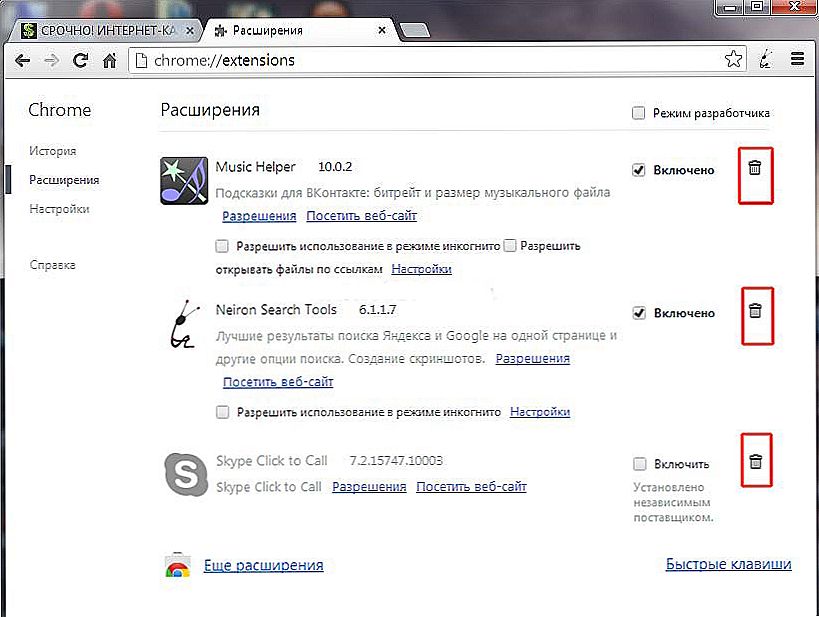
Видаляємо зайві розширення браузера
- Обмежте роботу деяких програм і додатків, що використовуються рідко. Тимчасово відключайте їх до моменту, коли дійсно потрібні.
- Проведіть дефрагментацію диска. Повторюйте її регулярно, щомісяця.
Для входу на сторінку розширень можна набрати в адресному рядку:
- в Google Chrome - chrome: // extensions /;
- в Firefox - about: addons;
- в Opera - browser: // extensions.
кеш
Деякі елементи переглянутих вами сторінок зберігаються в папці на комп'ютері. Папка з кожним разом розростається, уповільнюючи швидкість завантаження, працездатності, гальмує браузер, адже йому доводиться переривати безліч записів в кеші при повторному відвідуванні сторінки. Самі сторінки перекошуються, елементи з'їжджають.
рекомендації:
- Радимо очистити кеш. Вам допоможе, якщо відкриєте історію переглядів поєднання Ctrl + Shift + Del, потім видаліть адреси відвіданих сайтів.
- Є інші способи очищення через опції, вбудовані в самому браузері.

Частка ОС
Недолік місця на системному диску є частою причиною повільної роботи багатьох програм. На жорсткому диску при роботі створюються тимчасові файли. Після перезавантаження частина видаляється, але деякі залишаються. Простір заповнюється, настає момент, коли нікуди утворювати тимчасові файли. Корисно регулярно проводити очистку ОС, комп'ютерного реєстру для оптимізації, збільшення продуктивності.
Віруси, незрозумілі процеси
Рекламні модулі отримують популярність, вбудовуються при установці програм в сам браузер.Коли користувач, не читаючи інформації, при установці додатків, програм, натискає "Далі", завантажує попутно рекламні модулі. В результаті "спіймані" віруси уповільнюють швидкість реагування, мимовільно відкриваються різні вкладки, шахрайські сайти з пропозиціями відправити SMS.
Рекомендується просканувати браузер на предмет наявності вірусів. Після запустіть Диспетчер завдань, перевірте процеси на випадок наявності підозрілих. Диспетчер запускається поєднанням Ctrl + Shift + Esc. Якщо ви досвідчений користувач, що знає, які процеси необхідні, і бачите незнайомі процеси, зупиніть їх роботу, потім видаліть. Для такої мети є спецутіліти, очищають комп'ютер від зайвих процесів.
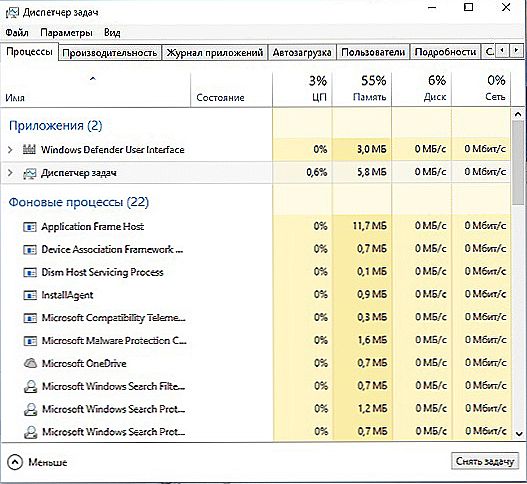
Перевірка процесів в диспетчері завдань Windows
відкат системи
Збої в ОС, дрібні неполадки можуть викликати випадкові перешкоди. З ними цілком можна примиритися, якщо не стають нав'язливими, регулярними. Як прискорити браузер, якщо він погано поводиться постійно? Можна видалити його повністю, перевстановити або, як більш жорстку міру, виконати відкат системи до попереднього працездатного стану. Попередньо у вас повинні бути створені точки відновлення.Перед установкою софту, незнайомих програм створюйте такі точки, і при збоях зможете повернутися до нормального функціонування всієї ОС в цілому.
Деякі проблеми, такі як гальмування браузера, цілком може вирішити користувач самостійно, вдаючись до очищення, видалення непотрібного софту, сміття вручну або через спецутіліти. Якщо, незважаючи на всі вжиті заходи, перераховані вище, проблема не вирішилася, зверніться до фахівців для консультації.












